ウェブサイト上のほとんどのリンクは同じブラウザタブで開きます。 あなたはおそらくあまりそれを気にしないでください。 しかし、現在のwebページをまだ終了していない場合、後でリンクされたページに移動することを好む場合、またはものを比較したい場合は、別のタブで起動 しかし、”新しいタブでリンクを開く”コンテキストメニューオプションを繰り返し使用すると、遅すぎると退屈な高速を取得します。
ありがたいことに、キーボード、マウス、トラックパッド以外を使用して、ブラウザに新しいタブでリンクを強制的に開くことができます。 一部のブラウザでは、自動的にそれを行う拡張機能もサポートしています。
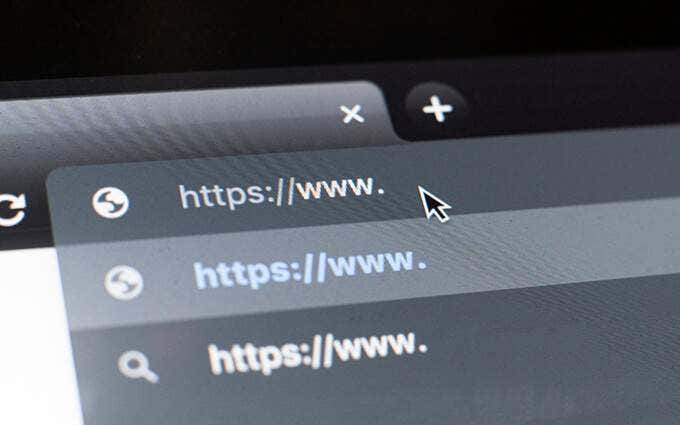
キーボードとマウス/トラックパッドを使用して新しいタブでリンクを開く
PCとMacの両方で、キーボードの特定のキーと組み合わせてリンクを選択すると、ブラウザは新しいタブでリンクを開くようになります。 これは、Google Chrome、Mozilla Firefox、Safari、Microsoft Edge、またはOperaなど、任意のブラウザで動作します。 または、マウスまたはトラックパッドだけを使用して、新しいブラウザタブにリンクをロードすることもできます。
マウス/トラックパッドでキーボードを使用
Controlキー(Windows)またはCommandキー(Mac)を押しながらクリックまたはタップすると、新しいブラウザタブにリンクをロードできます。 各タブはバックグラウンドで読み込まれるため、webページを移動するときに複数のリンクを開くのに理想的な方法です。
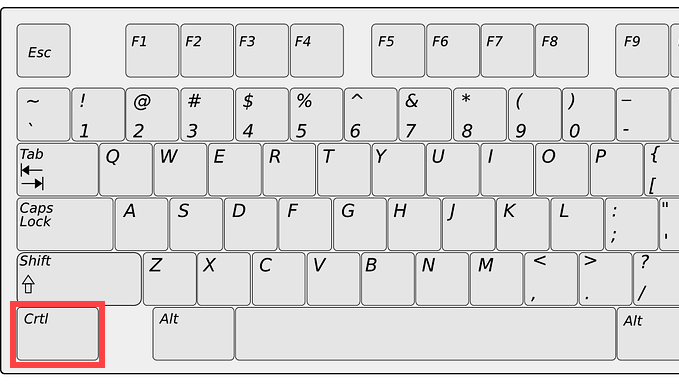
または、Shift+Ctrl(PC)またはShift+Command(Mac)を押しながらリンクをクリックすることもできます。 それは新しいタブでリンクを開くだけでなく、あなたの焦点をそれに移すべきです。
マウスまたはトラックパッドのみを使用
マウスを使用する場合は、マウスの中ボタンを使用してリンクをクリックするだけで、すぐに新しいブラウ Shiftキーを押しながら中クリックすると、タブに自動的に切り替えることもできます。
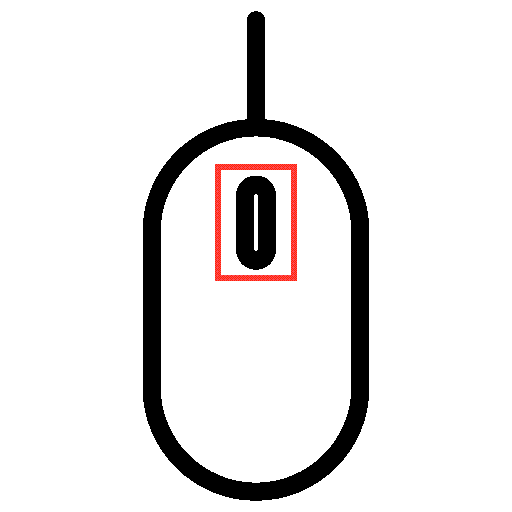
WindowsラップトップのTrackpadsは、新しいタブでリンクを開くこともできます。 これを行うには、三本の指でクリックまたはタップして中クリックをエミュレートする必要があります。 マウスの中クリックを設定するには、Settings>Devices>Touchpadに移動します。
MacBook trackpadsにはミドルクリックジェスチャがありません。 ただし、middleclickやMiddleなどのサードパーティ製アプリを使用して、そのサポートを追加できます。 彼らはまた、Macの魔法のマウスで動作する必要があります。
拡張機能を使用して新しいタブでリンクを強制的に開く方法
キーボード、マウス、トラックパッドを使用して新しいタブでリンクを開くのが嫌な場合や、物理的に不利な場合は、ブラウザの拡張機能が役立ちます。 一部のブラウザには、新しいウィンドウとは対照的に、新しいタブでリンクを開くオプションが付属しています。
Google Chrome
Google Chromeを使用して、Chromeウェブストアに向かい、新しいタブで開いているリンクを検索するとします。 新しいブラウザタブでリンクを強制的にロードする機能を提供する複数の拡張機能を見つけることができるはずです。
たとえば、新しいタブで開く拡張機能を使用すると、バックグラウンドで簡単にリンクを開くことができます。 Chromeに追加した後、ブラウザの拡張機能メニューから拡張機能を選択し、スイッチをオンにして表示しているサイトで有効にします。
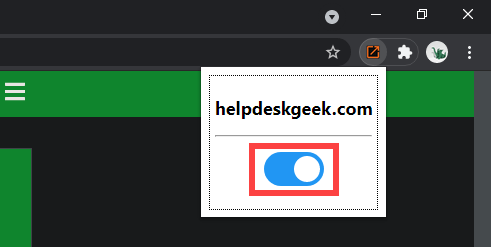
右クリックと呼ばれる別の拡張機能は、新しいタブでリンクを開き、マウスの右ボタンまたはトラックパッドジェスチャを設定して、背景または前景
お好みの拡張機能のサポートを拡張してChromeにシークレットウィンドウを含める場合は、拡張機能メニューを開き、拡張機能の管理>詳細に移動します。 次に、お忍びで許可するの横にあるスイッチをオンにします。
Mozilla Firefox
Firefoxブラウザアドオンストアには、新しいタブでリンクを開くことができるいくつかの拡張機能も含まれています。 例は、新しいタブでリンクを開くことです。 それをインストールするだけで、あなたが遭遇するすべてのリンクが新しいタブで開くはずです。 拡張機能がどのように機能するかを管理するには、アドオンとテーマ>拡張機能に向かいます。
さらに、Firefoxには新しいウィンドウの代わりにタブ内のリンクを強制的に読み込むことができる組み込みオプションが用意されています。 これを有効にするには、Firefoxで[オプション]ページを開き、[一般]タブを選択し、[新しいウィンドウではなくタブでリンクを開く]の横にあるボックスをオン
Safari
Safariには、新しいタブでリンクを自動的に開くことができる拡張機能はありません(執筆時点では)。
しかし、新しいウィンドウで開くリンクを制御することはできません。 Safari>環境設定>タブに移動し、windowsではなくタブで開いているページを自動的に設定します。 これは、そのようなリンクをタブとしてのみ開くように促すはずです。
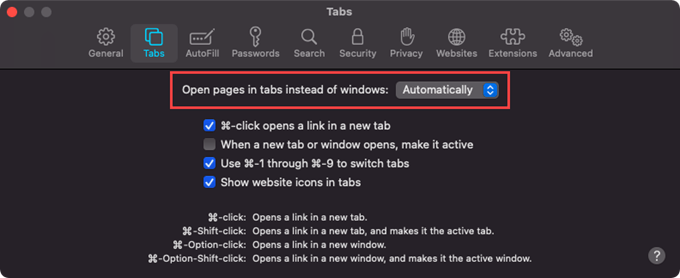
Chromiumベースのブラウザ(Edge、Opera、Vivaldi)
Google Chromeとは異なり、Microsoft Edge、Opera、VivaldiなどのChromiumベースのブラウザには、新しいタブでリンクを強制的に開くのに役立つ専用の拡張機能が ただし、Google Chromeと同じエンジンを使用しています。 つまり、Chrome拡張機能(右クリックで新しいタブにリンクを開くなど)をインストールして、同様の機能を得ることができます。
Microsoft Edge:Microsoft Edgeの拡張機能ページに移動し、他のストアからの拡張機能を許可するの横にあるスイッチをオンにします。 次に、Chromeウェブストアにアクセスし、お好みの拡張機能をインストールします。
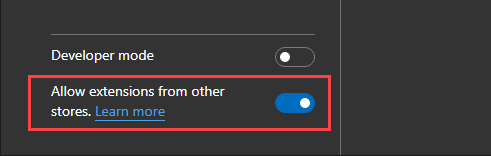
Opera:Chrome拡張機能のインストールアドオンをOperaに追加します。 次に、Chromeウェブストアに移動して、Chrome拡張機能をインストールします。
ヴィヴァルディ:何もする必要はない! Chromeウェブストアに向かい、必要な拡張機能を追加するだけです。
新しいタブでリンクを開く:あなたの方法を選択してください
先ほど見たように、新しいブラウザタブでリンクを開く方法はいくつかあります。 それはあなたのキーボード、マウス、またはトラックパッドを使用してそれを行うことに慣れるのは簡単です。 それはお茶のあなたのカップではない場合でも、ブラウザの拡張機能は、あなたが必要とするすべてです。 申し訳ありませんが、サファリファン!
さて、どのブラウザでもタブを簡単に切り替える方法を学びましょう。